כיצד למצוא ולעדכן ידנית אפליקציות ב- iOS 13 בחנות האפליקציות

אם אתה מעדכן את היישומים באופן ידני באייפון או באייפד שלך, הדברים יהיו שונים עם iOS 13. כך תוכלו למצוא ולהתקין עדכונים ליישומים שלך מחנות האפליקציות ב- iOS 13.
אפל פרסמה הרבה הכרזות השנהאירוע WWDC. ובנוסף לטונות של פיצ'רים חדשים למוצריה, אפל משנה את העניינים עם iOS 13. אחד השינויים הללו כרוך באופן שבו אתה מעדכן את האפליקציות שלך. זה כמובן חל אם אתה מכבה עדכונים אוטומטיים כדי לשלוט יותר במכשיר שלך.
נכון לעכשיו, כאשר עדכון זמין עבורכםיישומים, תראה תג התראה בסמל App Store. אתה מקיש על הסמל ומועבר למקטע עדכון בחנות האפליקציות. שם תוכלו לעדכן אפליקציות בנפרד או את כולן במכה אחת. אבל עם iOS 13, הכרטיסייה עדכונים הוסרה. להלן מבט היכן לבדוק ידנית אם קיימים עדכונים לאפליקציות שלך מחנות האפליקציות ב- iOS 13.
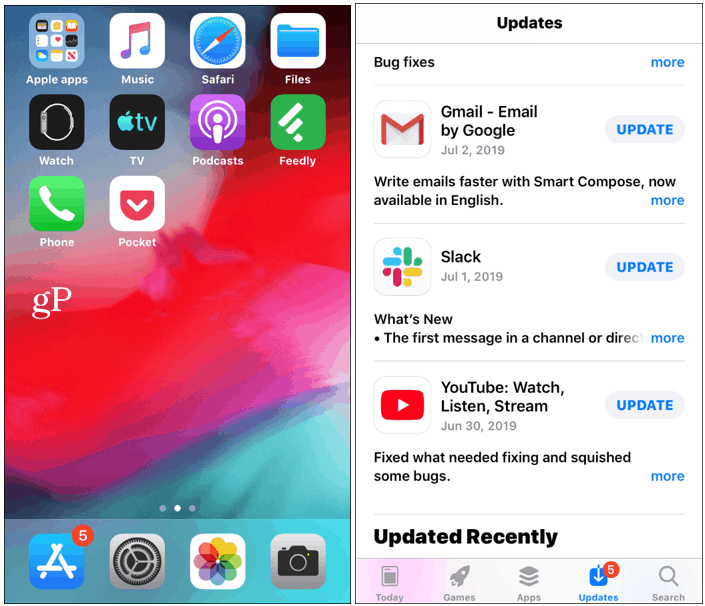
עדכון אפליקציות ב- iOS 12 דרך הקטע עדכונים בחנות האפליקציות.
כיצד עובדים עדכוני אפליקציות ידניים עם iOS 13
כדי למצוא ולהתקין עדכוני אפליקציות באופן ידני ב- iOS13, עליך לפתוח תחילה את App Store. שם תבחין מייד שמקטע העדכונים כבר לא נמצא. עם זאת, אם יש לך עדכון אפליקציה ממתין, תראה תג הודעה אדום בסמל הפרופיל שלך.
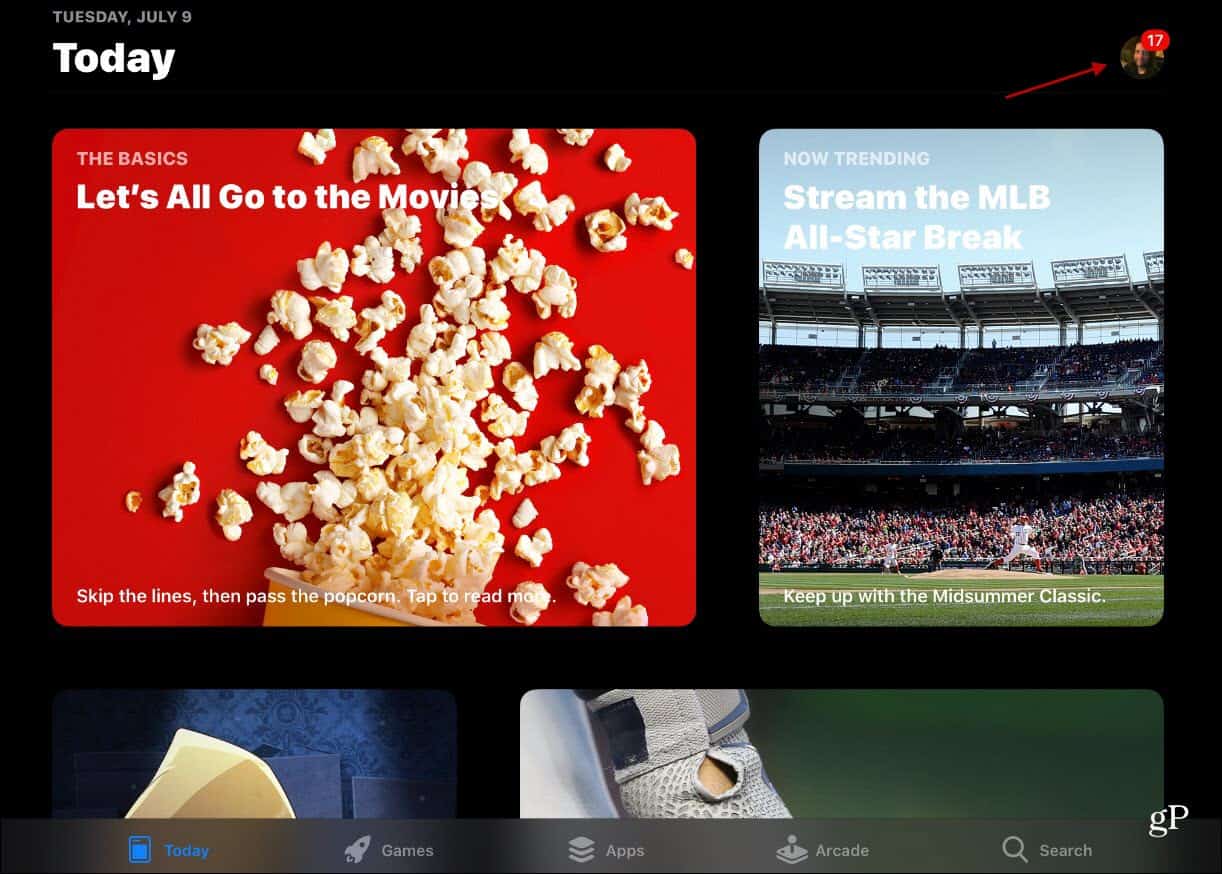
הקש עליו ושם תוכלו להחליט אם תרצועדכן את כולם בבת אחת או עדכן כל אחד בנפרד. אם אינך רואה עדכונים ממתינים, תוכל להחליק כלפי מטה על המסך כדי לרענן את הדף ולגרום לאייפון או לאייפד שלך לבדוק אם יש עדכוני אפליקציות.
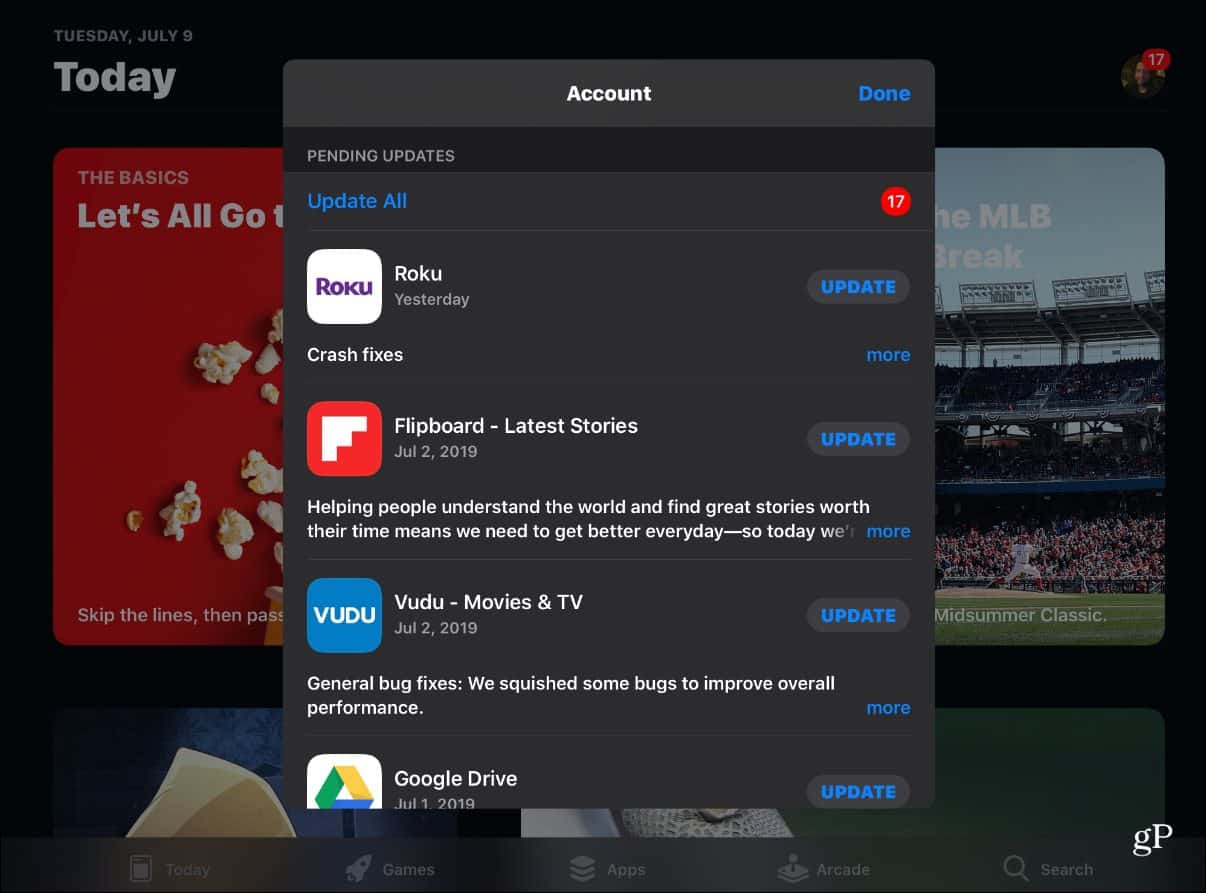
אפל פרסמה את הגרסה השנייה של iOS 13בטא ציבורית השבוע. זה זמין לכל אחד מכל המכשירים שלו, שומר על Apple Watch. אם אתה מעוניין לנסות זאת, עיין במאמר שלנו: הצטרף לתוכנית הביטא הציבורית של Apple כדי לבדוק את הגרסה החדשה של iOS, iPadOS, macOS ו- tvOS. רק זכרו, זה עדיין מערכת הפעלה של בטא ואינכם רוצים להתקין אותו במכשיר ה- Apple העיקרי שלכם, שמא לא תיהנו מטרדות בלתי פוסקות.
אם אתה מתקין את בטא הציבור הנוכחי של iOS ומחליט שאתה לא אוהד, תוכל להחזיר אותו. למידע נוסף בנושא זה, קרא את המאמר שלנו: כיצד להשאיר את גרסת הביטא הציבורית של iOS 13 ולחזור ל- iOS 12.










השאר תגובה